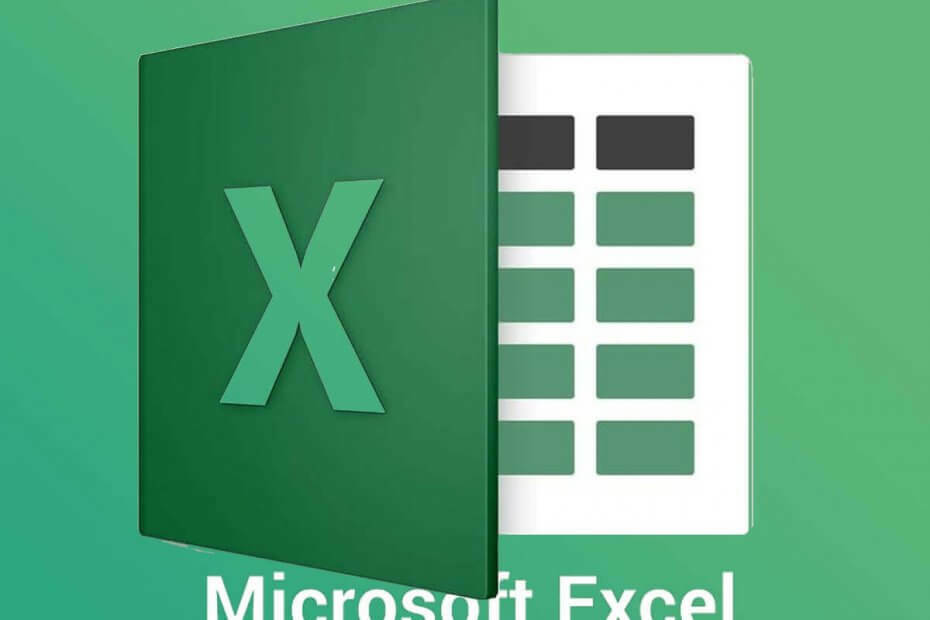
Questo software manterrà i tuoi driver attivi e funzionanti, proteggendoti così da errori comuni del computer e guasti hardware. Controlla subito tutti i tuoi driver in 3 semplici passaggi:
- Scarica DriverFix (file di download verificato).
- Clic Inizia scansione per trovare tutti i driver problematici.
- Clic Aggiorna driver per ottenere nuove versioni ed evitare malfunzionamenti del sistema.
- DriverFix è stato scaricato da 0 lettori questo mese.
L'Excel non è stato possibile accedere al file può verificarsi un errore quando gli utenti tentano di salvare o aprire un file all'interno di tale applicazione. Di conseguenza, gli utenti non possono salvare o aprire fogli di calcolo quando si verifica tale errore.
Microsoft ha confermato che il problema si verifica per Foglio di calcolo Excel file con percorsi che superano il massimo di 218 caratteri.
Dai un'occhiata a queste risoluzioni per l'errore non è stato possibile accedere al file
1. Modifica il titolo del file Excel
- Clicca il Esplora file pulsante sulla barra delle applicazioni di Windows 10.
- Apri la cartella che include il foglio di calcolo Excel problematico.
- Fare clic con il pulsante destro del mouse sul file Excel e selezionare Rinominare opzione.
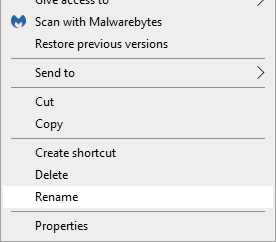
- Inserisci un titolo del file completamente diverso che sia più corto e non includa punti esclamativi o parentesi.
- Premi Invio dopo aver rinominato il file.
- Prova ad aprire nuovamente il file in Excel per salvarlo.
2. Modifica i titoli delle cartelle del file Excel
- Apri Esplora file.
- Fare clic con il pulsante destro del mouse sulla cartella che include il file Excel e selezionare Rinominare.
- Immettere un titolo della cartella più breve e premere il tasto Invio.
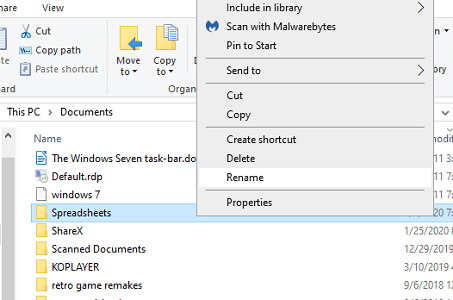
Se il percorso del file include più di una cartella, ripetere i passaggi precedenti per le altre cartelle nel suo percorso.
3. Salva il file Excel su un'unità USB
- Inserisci il chiavetta USB nel tuo desktop o laptop.
- Aperto Esplora file.
- Apri la cartella che include il file Excel per il quale si verifica l'errore.
- Seleziona il file Excel.
- Clicca il Sposta in pulsante per aprire il menu mostrato direttamente sotto.
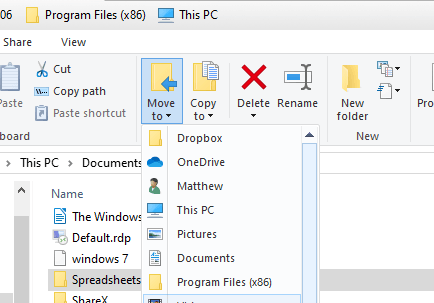
- Clic Scegli la posizione per aprire la finestra nell'istantanea direttamente sotto.
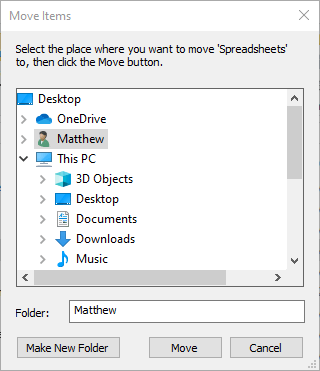
- Seleziona l'unità USB in cui spostare il foglio di calcolo.
- Clicca il Mossa pulsante.
- Quindi apri il foglio di calcolo Excel dalla chiavetta USB.
4. Avvia Excel in modalità provvisoria
- Apri Esegui con il tasto Windows + la scorciatoia da tastiera R.
- Ingresso eccellere/sicuro nella casella di testo di Esegui e seleziona ok opzione.
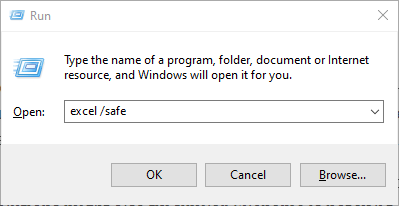
Se il problema non si verifica in modalità provvisoria, è probabile che un componente aggiuntivo di terze parti stia generando l'errore di salvataggio. Puoi continuare a utilizzare Excel in modalità provvisoria per modificare il file richiesto. Per risolvere il problema al di fuori della modalità provvisoria, tuttavia, dovrai disattivare manualmente i componenti aggiuntivi di Excel.
5. Usa uno strumento di terze parti per gli errori di Excel
Un'altra soluzione praticabile sarebbe quella di utilizzare uno strumento specializzato nella riparazione di file Excel corrotti e che esegua questo protocollo automaticamente.
Stellar Repair for Excel è un programma professionale che ripara file .XLS e .XLSX danneggiati in un unico processo, nonché cartelle di lavoro danneggiate di tutte le versioni di Excel. Inoltre, può recuperare set di dati e rappresentazioni visive dei tuoi dati, nella forma originale.
La sua interfaccia pulita e intuitiva lo rende una soluzione efficiente e veloce per il Impossibile accedere al file Excel errore.
⇒ Ottieni riparazione stellare per Excel
Queste sono alcune delle risoluzioni che possono correggere il file non è stato possibile accedere all'errore. Nota che le risoluzioni di cui sopra potrebbero anche risolvere simili Il nome del file non è valido e
Se sei a conoscenza di altre correzioni che potremmo aver perso, lasciaci un messaggio nella sezione commenti qui sotto e aggiorneremo l'articolo di conseguenza.
ARTICOLI CORRELATI DA VERIFICARE:
- Quali formati di file può aprire Microsoft Excel?
- Come correggere l'errore di file di Microsoft Excel non caricato completamente
- FIX: Excel mostra una schermata bianca all'apertura dei file


